更新时间:2023-10-01
iSlide怎么安装到WPS里?iSlide安装后在wps中找不到怎么办?其实大家的安装步骤是没错的,只不过用户还需要在WPS中启用iSlide插件的功能才行,具体应该怎么操作呢?今天熊猫侠小编来详细讲讲iSlide安装到WPS里的操作方法,希望对你有帮助。
1、双击下载到的exe文件,在弹出的界面中(选择安装语言选择默认的简体中文),然后选择下一步。
2、在安装向导中直接点击立即安装,或者自定义安装路径后再点立即安装。
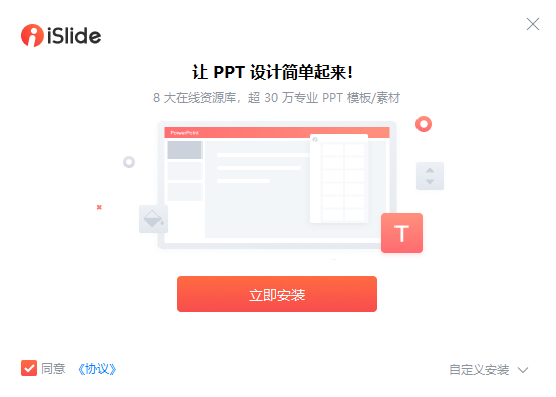
3、islide需要visual Studio tools for office4.0 runtime 和.net framework 支持,点击下一步即可,会自动下载这两个工具。
4、等待一段时间后,会提示这两个工具的安装,我们选择接收许可,安装即可。总而言之,一顿操作以后islide就安装好了。
1、打开WPS软件。
2、新建一个空白PPT文档。

3、开发工具→COM加载项。
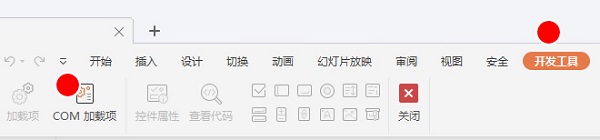
4、勾选:可用加载项“iSlideTools.Public” →确定。
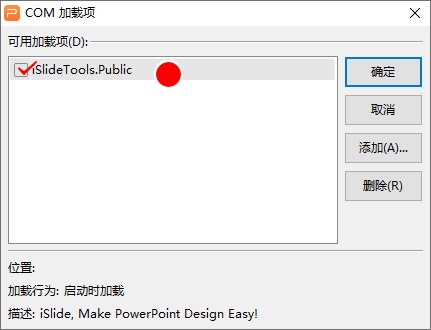
5、完成:功能菜单已显示islide菜单。(没看到的话,请重新打开WPS软件。)
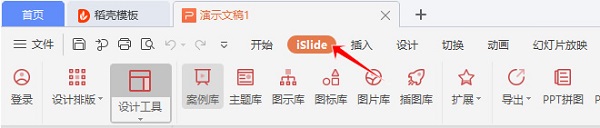
最新文章
iSlide怎么安装到WPS里iSlide安装后在wps中找不到怎么办
2023-10-01wps表格分两页断开怎么办wps表格分两页断开的解决方法
2023-10-01wps备份与恢复在哪里
2023-10-01wps a列不见了怎么办wps a列不见了的解决方法
2023-10-01wps a3格式怎么转换成a4wps a3格式转换成a4的方法
2023-10-01ToDesk如何设置安全密码ToDesk设置安全密码的方法
2023-10-01Wps文档云同步如何开启Wps打开文档云同步的方法
2023-10-01wps表格怎么调整表格大小wps表格调整表格大小的方法
2023-10-01antimalware service executable怎么关
2023-10-01wps表格怎么设置公式自动计算wps表格设置公式自动计算的方法
2023-10-01发表评论